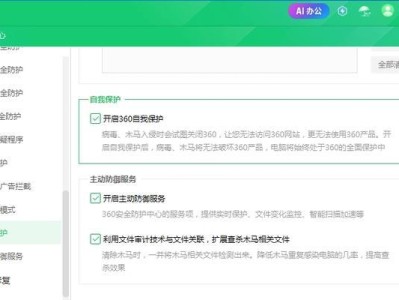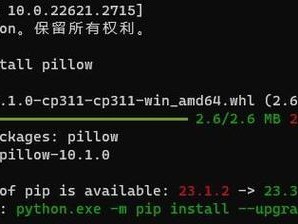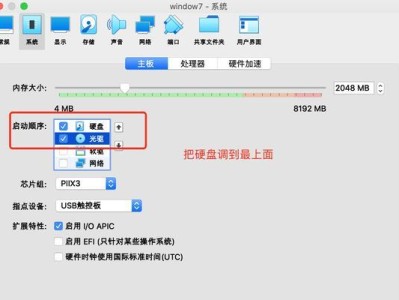随着电脑使用的时间增长,操作系统可能会出现各种问题,导致电脑运行缓慢或出现错误。在这种情况下,重装操作系统是解决问题的常见方法之一。而制作一个可靠的重装U盘,对于小白用户来说可能会有些困扰。本文将以小白用户为主要对象,为大家提供一个详细的制作U盘重装系统的教程,帮助大家轻松解决电脑系统问题。

准备工作:获取安装镜像文件
选择合适的制作工具:介绍常用的U盘制作工具
格式化U盘:确保U盘干净可用
下载和安装制作工具:获取和安装Rufus制作工具
选择操作系统镜像文件:根据需要选择合适的系统版本
插入U盘并打开Rufus:准备开始制作
选择U盘和镜像文件:设置Rufus的相关参数
开始制作:等待制作过程完成
设置电脑启动项:重启电脑并进入BIOS设置
选择U盘启动:设置U盘为第一启动项
安装系统:按照引导进行系统安装
等待安装完成:耐心等待安装过程
配置系统:根据个人需求进行相关设置
安装驱动程序:更新设备驱动程序
重装完成:享受全新的电脑体验!
准备工作:在官方渠道或可信赖的网站上下载所需的操作系统镜像文件,并将其保存在本地电脑上。
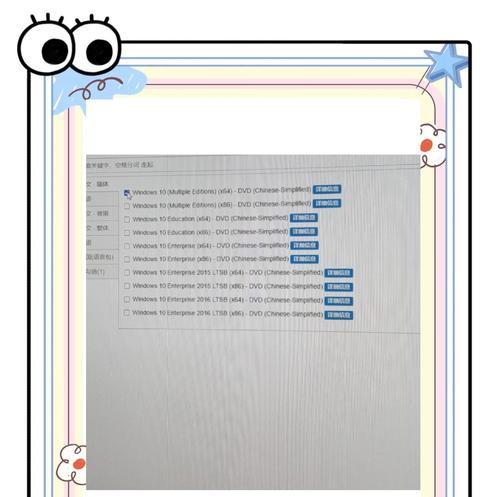
选择合适的制作工具:根据自己的操作系统类型和需求,选择一个简单易用、功能强大的U盘制作工具。
格式化U盘:插入U盘后,打开“我的电脑”,找到对应的U盘驱动器,在右键菜单中选择“格式化”,确保U盘为空白状态。
下载和安装制作工具:在官方网站或可信赖的软件下载网站上下载所选制作工具,并按照提示安装到本地电脑上。
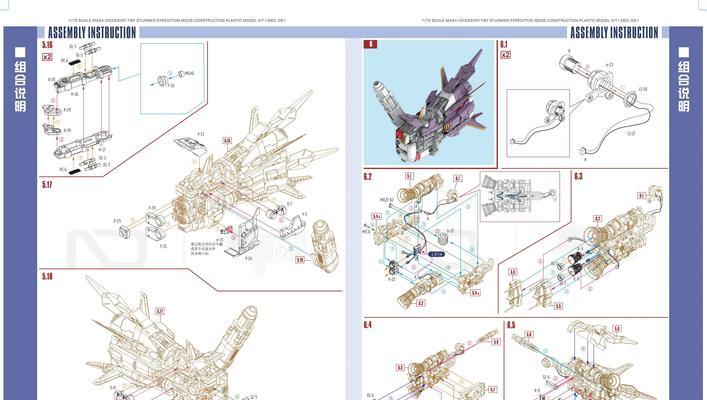
选择操作系统镜像文件:打开刚才下载好的制作工具,在界面上选择之前准备好的操作系统镜像文件。
插入U盘并打开Rufus:确保U盘插入电脑,并打开之前安装好的制作工具,如Rufus。
选择U盘和镜像文件:在制作工具的设置中,选择要制作的U盘和之前下载好的操作系统镜像文件。
开始制作:点击制作按钮,等待制作工具自动将镜像文件写入U盘中,这个过程可能需要一段时间,请耐心等待。
设置电脑启动项:重启电脑并进入BIOS设置界面,一般通过按下特定的快捷键(通常是F2、F10或Delete键)来进入BIOS。
选择U盘启动:在BIOS设置界面中,找到启动项设置,将U盘设为第一启动项,并保存设置后退出BIOS。
安装系统:重新启动电脑后,系统会从U盘启动,按照屏幕提示选择相应的语言和安装选项,然后开始进行系统安装。
等待安装完成:根据系统版本和电脑性能,安装过程可能需要一段时间,请耐心等待系统安装完成。
配置系统:根据个人需求选择相关设置,例如语言、键盘布局等,完成系统配置后进入下一步。
安装驱动程序:安装系统后,需要更新电脑的驱动程序,可以通过官方网站或自动更新工具进行驱动程序的安装。
重装完成:至此,重装U盘制作和系统安装过程全部完成,可以享受全新的电脑体验了!
通过本文的详细教程,相信大家已经掌握了制作U盘重装系统的方法。只要按照步骤操作,小白用户也能轻松解决电脑系统问题。希望本文对大家有所帮助,祝愿大家在使用电脑过程中顺利、愉快!